電腦開機黑屏硬盤燈不亮?首先,檢查電腦部件是否插好首先檢查監視器電纜是安全地插入到主機接口,然後檢查圖形卡是在良好的接觸與主闆I/O槽如果有必要,删除顯卡并重新安裝它,以确保它在适當的位置和良好的接觸,我來為大家科普一下關于電腦開機黑屏硬盤燈不亮?下面希望有你要的答案,我們一起來看看吧!
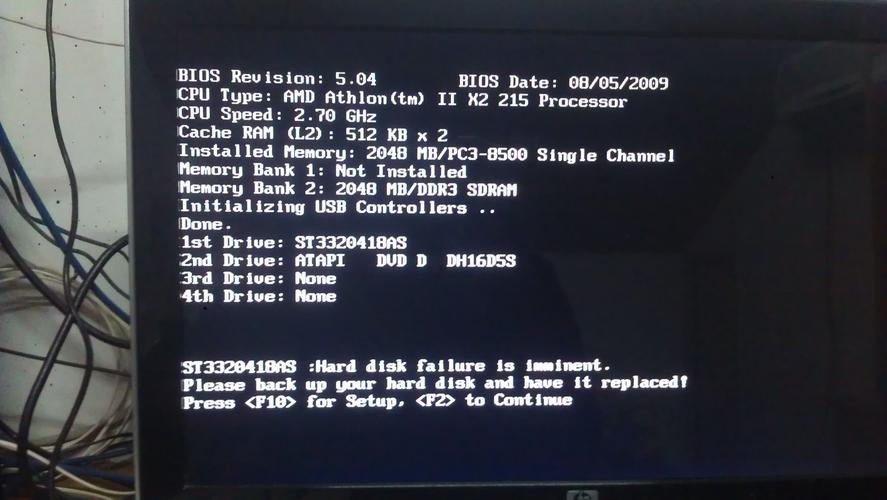
電腦開機黑屏硬盤燈不亮
首先,檢查電腦部件是否插好
首先檢查監視器電纜是安全地插入到主機接口,然後檢查圖形卡是在良好的接觸與主闆I/O槽。如果有必要,删除顯卡并重新安裝它,以确保它在适當的位置和良好的接觸。
打開百度APP看高清圖片
二,确認顯示器是否損壞
如果監視器和顯卡安裝良好,試着切換到正常的監視器。如果屏幕不再是黑色的,原因是顯示器可能已損壞。
三、确認風扇是否有問題
如果監視器沒有損壞,進一步檢查CPU風扇是否正在運行。運行時可用萬用表測量輸出電壓是否正常±12V或±15V。如果不正常,可以更換電源試試。
四、檢測CPU、顯卡和内存
如果仍然出現黑屏,可以去掉CPU、顯卡和内存條之外的所有部件,然後開機啟動計算機。如果内存失敗,應該會有報警聲。如果不是由于内存,請替換為一個正常的CPU,并重新啟動它。假如還出現黑屏,隻能換主闆,主闆上也要出現問題。
造成“黑屏”的原因除了硬件原因外,還有三個“軟”原因。
軟件的篇
一、硬件加速設置過高
硬件加速可以使處理大量圖形的軟件運行得更流暢,但如果計算機的硬件加速設置得太高,就會導緻“黑屏”。要解決“黑屏”故障,首先嘗試減少硬件加速。
1. 在Windows中單擊開始菜單,單擊控制面闆,然後雙擊顯示。
2. 選擇“疑難解答”選項卡,然後在“硬件加速”下,慢慢地将滑塊從“全部”拖到“沒有”。
3.單擊确定。
禁用3D加速或升級顯卡驅動程序
如果Windows被配置為3D加速,但顯卡不支持,你可能會在運行遊戲或多媒體程序時出現“黑屏”故障。
1. 單擊“開始”,然後單擊“運行”,然後在“打開”框中輸入DxDIag并按enter。
2. 選擇“顯示”選項卡,在“DirectX功能”下,單擊“測試直接3D”按鈕以獲得正确的直接3D功能。
3、如果屏幕上沒有出現旋轉立方體,則表示顯卡不支持3D加速。在這一點上,點擊禁用按鈕後直接3D加速禁用該功能。
如果您的顯卡不支持3D加速,除了禁用此功能,您還可以聯系您的顯卡制造商更新驅動程序,以支持DirectX的3D加速。
顯卡驅動程序與顯卡不兼容
一、DirectX安裝程序可能會錯誤地檢測到顯卡,并安裝一個不能正确驅動的驅動程序。确保您使用了正确的圖形驅動程序。
1. 點擊開始,然後點擊控制面闆,然後雙擊系統。
2. 選擇硬件選項卡,單擊設備管理器按鈕,然後單擊顯示卡或顯示适配器前面的 号,然後右鍵單擊下面的顯示适配器,然後單擊屬性按鈕。
3.選擇“Driver”選項卡,點擊“Driver Details”按鈕,顯示所使用的顯卡Driver。如果您正在使用的驅動程序與顯卡不兼容,請單擊驅動程序選項卡中的更新驅動程序按鈕,然後按照屏幕上的說明安裝新版本的顯卡驅動程序。
散熱性差:顯示器、電源和CPU在工作時産生的熱量都非常大,所以保持良好的通風條件非常重要,如果顯示器過熱會導緻變色、圖像失真甚至縮短顯示器壽命。工作時間過長也會導緻電源或顯示器發熱不自由,導緻電腦死機。CPU的散熱問題是關系到計算機運行穩定性的重要問題,也是發生散熱故障的“災區”。
二、運動不當:電腦在運動過程中受到較大的震動往往會使機器内部零件松動,造成不良接觸,導緻電腦死機,所以移動電腦應避免劇烈震動。
三、防塵殺手:粉塵過多在機器上也會造成故障。如果軟驅磁頭或光驅激光頭沾染灰塵過多,會造成讀寫錯誤,或嚴重造成電腦死機。
四、設備錯配:如主機闆主頻率與CPU頻率錯配,舊主機闆過頻會設置過高,可能無法保證運行的穩定性,導緻頻繁死機。
五、軟硬件不兼容:3D軟件和一些特殊軟件,可能無法正常啟動甚至安裝在一些微機上,可能存在軟硬件兼容問題。
六、記憶條故障:主要是記憶條松動、虛拟焊接或記憶片本身質量問題。記憶片接觸故障應根據具體情況消除。如果内存條出現質量問題,需要更換内存來解決問題。開機時隻聽到“嘀、嘀”單聲道長的聲音,估計是内存的問題,換插槽試一試,還是不行,可能是内存壞了。
七、硬盤故障:主要是由于硬盤老化或使用不當造成的路壞、扇區壞。這使得機器在運行時很容易崩潰。專用工具軟件可以用來清除障礙,在嚴重損壞的情況下隻能更換硬盤。另外,對于不支持UDMA 66/100的主闆,要注意CMOS中硬盤操作模式的設置。
八、 CPU超頻:超頻增加了CPU的工作頻率,可能會使CPU的性能不穩定。原因是CPU訪問内存中的數據的速度比内存和硬盤之間交換數據的速度要快。超頻使這一矛盾更加突出,加劇了在内存或虛拟内存中找不到所需數據,從而發生“異常錯誤”的情況。當然,解決方案很簡單:讓CPU回到正常的頻率。超頻過頻起火時,有時顯示器不亮,有時進入系統後崩潰,嚴重時會導緻CPU燒壞。
九、硬件資源沖突:是由于聲卡或顯卡設置沖突,導緻異常錯誤。此外,其他設備上的中斷、DMas或端口的碰撞可能會導緻一些驅動程序中斷和崩潰。解決方法是在“安全模式”啟動,在“控制面闆”→“系統”→“設備管理”中進行調整。在驅動程序出現異常錯誤的情況下,您可以修改注冊表。選擇“運行”,鍵入“Regedit”,進入注冊表編輯器,找到并删除所有的“主鍵”和“鍵值”相關的驅動程序前綴字符串使用“查找”功能下的菜單,并重新啟動。
十、内存容量不夠:内存容量越大越好,應不小于磁盤容量的0.5 ~ 1%,如出現此問題,應将内存容量更改得盡可能大。
十一、劣質部件:個别不法商人在為客戶裝配兼容機器時,使用了質量低劣的闆卡和内存,甚至有不法商人出售假冒主闆和備注的CPU和内存。這樣的機器運行不穩定,崩潰是不可避免的。因此,用戶在購買電腦時應提高警惕,并可使用一些更新的工具和軟件對電腦進行測試,長時間連續測試機器(如72小時),并争取盡可能長保修期等。
十二、闆卡接觸不良、松動,或闆卡插槽不良,或隻是顯示卡、内存等配件不良,導緻顯示不亮。
十三、電壓波動過大,造成闆上電流或大或小,有時會損壞硬件。因此,選擇能起到過壓保護作用的電源,或增加調壓器是非常重要的。
十四、 打印機、錄音機和掃描儀等外設都壞了,但即插即用技術使系統在啟動時檢測到這些設備,從而導緻崩潰。
十五、如果主機運行正常,也有硬盤運行的聲音,但是顯示器不亮,可能是顯示器壞了,或者顯示器信号線接觸不好或不好,也可能是顯示器電源沒插好。
十六、主闆電容。有時候我們的其他硬件很好,但是什麼問題都沒有發現,隻是我們開機一段時間就崩潰了,靜止不動,但是這是無限的時間。你可能會猜測這是系統問題,但這不是,這是主闆電容壞了。
由軟件引起的崩潰
1.病毒感染:病毒會使計算機工作效率急劇下降,造成頻繁死機。目前我們需要KV300、金山殺毒、瑞星等殺毒軟件。要進行全面的防毒檢查,并做好防毒軟件的定期升級。
2. CMOS設置不當:常見的故障現象,如硬盤參數、模式設置、内存參數設置不當,導緻計算機無法啟動。如果沒有ECC功能的内存被設置為有ECC功能,它會因為内存錯誤而崩潰。
3.系統文件删除錯誤:Windows 9X啟動需要命令。com, Io等文件。sys, Msdos。系統等。如果這些文件被錯誤地損壞或删除,即使CMOS中的各種硬件設置都是正确的,也沒有幫助。解決方案:使用同一操作系統的引導盤啟動計算機,然後鍵入“SYS C:”重新傳輸系統文件。
4.初始化文件損壞,Windows 9X啟動時需要讀取ini和注冊表文件。如果配置。bat文件存在,這兩個文件也将被讀取。這個系統。Ini,赢了。ini,用戶。dat和System.dat文件特别重要。
5.動态鍊接庫文件(dll)丢失了:在Windows操作系統中還有一類非常重要的文件。這些文件是DLL擴展,本質上是共享類文件,也就是說,一個DLL文件可能有多個需要在運行時調用的軟件片段。如果我們删除一個應用軟件,軟件已經安裝的安裝程序将記錄文件,并準備一個接一個地删除它,很容易被删除的這個時候動态鍊接庫文件同時也可以使用其他軟件,如果丢失的鍊接庫文件更重要的核心環節,該系統将崩潰,甚至崩潰。我們可以使用“超級兔子”等工具軟件來删除無用的DLL文件,這樣就可以避免電腦不小心删除光驅不彈出的解決方案。
6.硬盤空間太小或碎片太多:如果硬盤空間太小,一些應用程序需要大量内存來運行,這就需要虛拟内存。虛拟内存是由硬盤提供的,所以硬盤應該有足夠的空閑空間來滿足虛拟内存的需求。同時,用戶也養成了定期清理硬盤垃圾文件的好習慣。
7.BIOS更新失敗:在緊急情況下應該備份BIOS,但是如果您的系統需要更新BIOS,在升級之前确保您使用的BIOS版本與您的PC兼容是一個好主意。如果BIOS沒有正确升級,或者在升級期間意外斷電,系統可能無法引導。因此,在升級BIOS模型之前,請确保了解它。如果您正在使用可以備份當前BIOS的BIOS升級工具,請在磁盤上複制以前的BIOS。還可以查看系統是否支持BIOS恢複,并了解如何恢複。
8. 不适當的軟件升級:大多數人可能認為軟件升級是好的。事實上,在升級過程中,一些共享組件會被升級,但其他程序可能不支持升級的組件,從而導緻各種問題。
9、beta軟件的誤用:最好少使用beta版本的軟件,因為測試軟件通常都帶有一些bug或者在某種程度上不穩定,使用數據會丢失程序錯誤,崩潰或者系統無法啟動。
10.非法卸載軟件:不要删除安裝軟件的目錄,如果直接删除,會在注冊表和Windows目錄中有大量的垃圾,久而久之,系統會變得不穩定,導緻崩潰。
11.使用盜版軟件:因為這些軟件可能隐藏病毒,一旦執行,會自動修改你的系統,導緻系統在運行期間崩潰。
12. 應用程序bug:這是一種常見的情況,比如運行在DOS或win98中的Windows 3.1中運行良好的16位應用程序。Windows 98是32位的,盡管它聲稱是兼容的,但它在很多方面無法與16位應用程序兼容。其他情況下,比如在Windows 95中正常工作的外設,在操作系統升級時可能會出現問題,導緻系統崩潰或無法正常啟動。在這種情況下,您應該找到一個新版本的外圍驅動程序。軟件bug也會導緻崩潰。
13、啟動程序太多:這會使系統資源耗盡,使得個别程序需要的數據在内存或虛拟内存中找不到,也會出現異常錯誤。
14.非法操作:非法打開或釋放含有非法格式或參數的程序,也會導緻計算機崩潰。請記住正确的格式和相關參數。不要随意打開或發布不熟悉的程序。
15.非正常關閉電腦:不要在這種情況下直接使用電源按鈕,否則會造成系統文件損壞或丢失,導緻自動啟動或運行時崩潰。這對于Windows 98/2000/NT這樣的系統很重要,在嚴重的情況下可能會導緻系統崩潰。
16.内存沖突:有時候運行各種軟件都是正常的,但是突然莫名其妙的崩潰,重啟後運行這些應用程序也很正常,這是一種假崩潰現象。這主要是由于win98中的内存資源沖突。如您所知,應用程序在内存中運行,可以通過關閉應用程序來釋放内存。然而,由于設計原因,一些應用程序即使在關閉後也不能完全釋放内存,當下一個應用程序需要使用這個内存塊地址時,就會發生沖突。
17.上網的時候,黑客入侵電腦。
18.修改系統注冊表信息錯誤,導緻Windows系統無法啟動。
19.機器運轉太慢,造成撞車的假象。
在計算機使用過程中,崩潰是一種常見的現象,也是難以找到原因的計算機故障之一。無法使用處于“崩潰”狀态的軟件或系統工具進行診斷,增加了故障排除的難度。對于一些新手來說,電腦死機更讓人頭疼。










